Mikrotekno.com – Bermain game akan sangat menjengkelkan ketika memiliki FPS yang rendah. Mangkannya kamu cari cara meningkatkan FPS Android kamu kan ?
Buat kamu yang memang penasaran gimana cara agar FPS android kamu berada dalam performa optimal, kamu bisa simak artikel ini !
Kenali Penyebab Utama FPS Android Rendah !
Sebenarnya, ada beberapa alasan kenapa FPS pada perangkat Android kamu jadi rendah.
Alasan alasan ini memang menjadi penyebab utama kenapa perangkat Android kamu punya FPS kecil.
Nah, sebelum masuk ke pembahasan utamanya, alangkah baiknya jika kamu mengetahui beberapa alasannya.
1. Spesifikasi Hardware Yang Kurang Mumpuni
Spesifikasi perangkat Android kamu sangat mempengaruhi kinerja FPS atau Frames Per Second secara signifikan.
Ketika kamu menjalankan aplikasi atau game yang memerlukan sumber daya tinggi, kamu memerlukan hardware yang juga mumpuni.
Ada beberapa komponen yang diperlukan guna mempengaruhi FPS seperti :
- CPU atau Prosesor: Prosesor adalah otak dari perangkat kamu dan berperan penting dalam pengolahan data. CPU yang lambat akan kesulitan mengolah data sehingga mengakibatkan penurunan FPS.
- GPU: GPU sendiri bertanggung jawab untuk mengolah grafis. GPU yang kurang bagus tidak bisa menangani efek visual yang canggih atau pengaturan resolusi yang tinggi.
- RAM: RAM mempengaruhi kinerja perangkat dalam menjalankan beragam aplikassi secara bersamaan serta mengelola game yang membutuhkan banyak resource.
- Penyimpanan: Jenis penyimpanan juga mempengaruhi kecepatan load game dan aset. SSD cenderung lebih cepat daripada HDD sehingga kedua jenis ini juga berpengaruh pada FPS.
2. Terlalu Banyak Aplikasi Berjalan di Latar Belakang
Banyaknya aplikasi yang kamu buka tanpa menutup dengan benar meningkatkan penggunaan memori milik kamu.
Dengan begini, akan mempengaruhi performa secara signifikan termasuk penurunan FPS atau Frame Rate per Second.
Setiap aplikasi yang berjalan di latar belakang menggunakan sebagian dari RAM perangkat, ketika di buka secara bersamaan, sumber daya yang tersedia jadi terbatas.
Selain itu, aplikasi yang di buka di latar belakang juga menggunakan CPU atau prosesor sehingga mengurangi kapasitas CPU yang tersedia untuk bermain game.
Seperti yang sudah dijelaskan jika CPU merupakan otak Android dimana akan digunakan untuk mengelola data.
Oleh karena itu, menutup aplikasi yang berjalan di latar belakang bisa jadi salah satu cara meningkatkan FPS Android kamu.
3. Penggunaan Grafis Game Yang Tinggi
Alasan ketiga yang bisa jadi penyebab FPS rendah antara lain adalah setting grafis game yang terlalu tinggi.
Memang dengan menggunakan grafis yang tinggi bisa membuat game jadi lebih bagus secara visual, namun bisa mengurangi FPS kamu loh.
Dengan begini, kamu akan merasakan frame drop yang sangat parah.
Sejatinya, kamu bisa saja menggunakan pengaturan yang paling tinggi dengan catatan hardware kamu juga mumpuni.
4. Jarang Melakukan Update pada Perangkat dan Aplikasi
Pembaruan sistem atau aplikasi yang tidak konsisten pada perangkat Android kamu juga bisa menyebabkan masalah performa.
Termasuk ke pengaruh negatif pada FPS ketika kamu ingin bermain game.
Namun, kamu juga perlu mengecek beberapa pembaruan apakah akan kompatibel dengan perangkat kamu atau tidak.
Selain itu, dengan update perangkat dan juga aplikasi akan mengurangi bug dan glitch ketika kamu menggunakan perangkat Android kamu.
Selain itu, kamu juga perlu untuk memeriksa ulsana dan juga feedback dari pembaruan sebelum kamu instal. Apalagi jika perangka kamu adalah model lama.
5. Perangkat Overheat
Terakhir, perangkat kamu juga kemungkinan mengalami overheat sehingga menyebabkan frame drop alias FPS yang turun secara drastis.
Overheat pada perangkat Android kamu bisa menjadi masalah yang serius karena mempengaruhi performa, kestabilan dan juga umur perangkat kamu.
Penting bagi kamu untuk berhenti menggunakan perangkat jika kamu rasa perangka sudah terasa lebih panas dari biasanya.
Kamu juga bisa mencoba beberapa cara guna mengurangi overheat seperti bermain diruangan yang ber AC atau menggunakan kipas angin.
Baca Juga Cara Cek BI Checking di Android dengan Mudah
Cara Meningkatkan FPS Android Agar Gaming Jadi Lebih Lancar
Nah, ada beberapa cara meningkatkan FPS Android jika kamu rasa terlalu kecil.
Cara cara ini tentu saja sangat berdasarkan penyebab yang sudah dijelaskan sebelumnya.
Kamu bisa ikuti cara ini agar perangkat Android kamu tetap memiliki FPS yang seharusnya sehingga kamu tidak akan mengalami frame drop.
1. Update OS dan Aplikasi
Memperbarui sistem operasi dan aplikasi di perangkat Android adalah langkah penting untuk menjaga keamanan, stabilitas, dan performa perangkat. Berikut adalah cara untuk melakukan pembaruan tersebut:
1.1 Memperbarui Sistem Operasi Android:
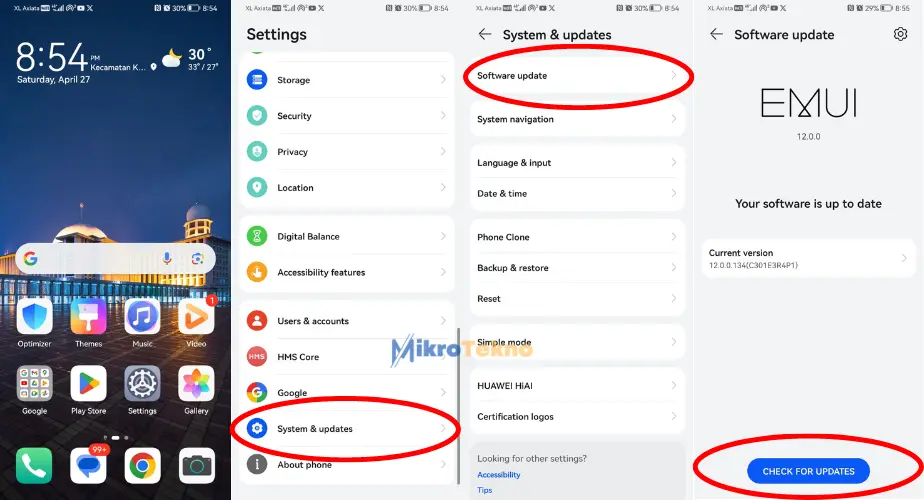
- Buka Pengaturan: Pergi ke menu ‘Settings’ pada perangkat Android kamu.
- Scroll ke Bawah: Cari dan pilih ‘System’ atau ‘About Phone’ tergantung pada versi Android kamu.
- Cek Pembaruan Sistem: Pilih ‘System Update’ atau ‘Software Update’. Perangkat akan memeriksa apakah ada pembaruan yang tersedia.
- Unduh dan Instal: Jika ada pembaruan yang tersedia, akan ada opsi untuk ‘Download’ atau ‘Install’. Pastikan perangkat kamu terhubung ke Wi-Fi dan memiliki baterai yang cukup (biasanya minimal 50%) sebelum memulai proses pembaruan.
- Restart Perangkat: Setelah pembaruan diunduh dan diinstal, perangkat kamu mungkin perlu di-restart untuk menyelesaikan instalasi.
1.2 Memperbarui Aplikasi di Android:
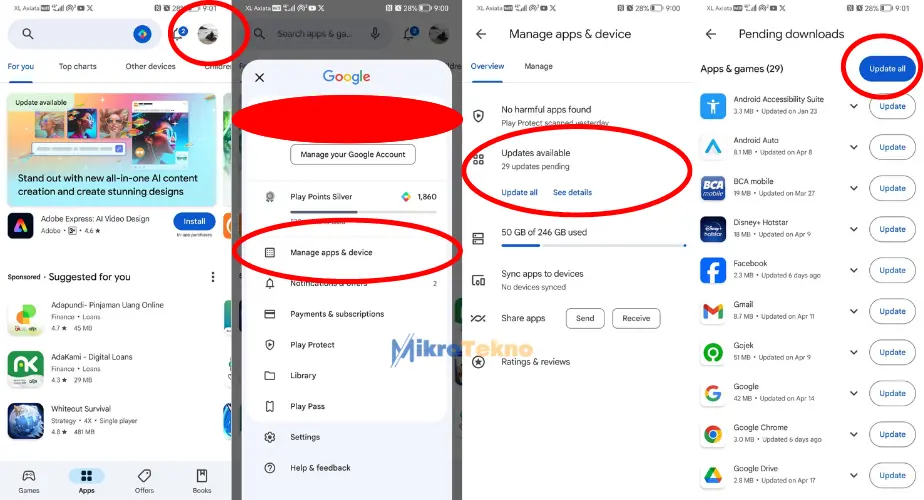
- Buka Google Play Store: Buka aplikasi Google Play Store di perangkat Android kamu.
- Akses Menu: Tap pada ikon menu (tiga garis horizontal) di sudut atas kiri layar, lalu pilih ‘My apps & games’.
- Cek Pembaruan: Di tab ‘Updates’, kamu akan melihat daftar aplikasi yang memiliki pembaruan yang tersedia.
- Perbarui Aplikasi: kamu dapat memilih untuk memperbarui aplikasi secara individual dengan mengetuk ‘Update’ di samping nama aplikasi, atau memperbarui semua aplikasi yang tersedia dengan mengetuk ‘Update All’.
2. Optimasi Pengaturan Developer
Melakukan optimasi pada pengaturan developer di Android juga bisa membantu kamu dalam meningkatkan performa perangkat kamu.
Terutama jika kamu sering menggunakan aplikasi yang memerlukan banyak sumber daya atau bermain game.
Untuk bisa akses opsi developer ini, kamu bisa mengikuti panduannya sebagai berikut :
- Buka Pengaturan: Masuk ke menu ‘Settings’ pada perangkat Android kamu.
- Tentang Ponsel: Scroll ke bawah dan pilih ‘About phone’.
- Tap Nomor Versi: Temukan ‘Build number’ dan tap beberapa kali (biasanya 7 kali) sampai muncul pesan bahwa kamu sekarang adalah seorang developer.
Setelah berhasil diaktifkan, maka kamu akan menemukan menu Developer Options di dalam menu System atau langsung di menu utama pengaturan, semua tergantung versi Android.
Untuk optimasinya, kamu bisa coba pengaturan berikut ini :
- Batasi Proses Latar Belakang: Mengatur batasan pada proses yang dapat berjalan secara bersamaan di latar belakang dapat membantu mengurangi penggunaan RAM dan mempercepat perangkat.
- Animasi Skala: Mengurangi atau mematikan skala animasi dapat membuat UI terasa lebih responsif. Ini termasuk ‘Window animation scale’, ‘Transition animation scale’, dan ‘Animator duration scale’.
- Force 4x MSAA: Mengaktifkan Multi-sample Anti-aliasing (MSAA) pada pengaturan OpenGL ES 2.0 dapat meningkatkan kualitas grafis dalam game, namun akan menggunakan lebih banyak baterai dan juga resource lainnya..
- Tidak Ada Aktivitas: Mencegah aplikasi berjalan ketika layar mati, yang bisa menghemat baterai dan meningkatkan performa.
- Mode Pengembang USB: Memungkinkan transfer data antara perangkat dengan komputer kamu lebih lancar, berguna untuk debugging atau transfer file.
Baca Juga Cara Download Dokumen di Course Hero Tanpa Login dan Gratis
3. Menggunakan Aplikasi Game Booster
Aplikasi game booser sendiri adalah perangkat lunak yang memang dirancang untuk meningkakan performa bermain game di perangkat Android kamu.
Cara kerja dari aplikasinya adalah dengan mengoptimalka sumber daya sistem saat game dimainkan. Biasanya akan memprioritaskan alokasi CPU dan juga RAM.
Sebenarnya, aplikasi ini memiliki beberapa fitur yang meliputi :
- Peningkatan FPS: Membantu meningkatkan frames per second dengan mengurangi beban pada prosesor dan memori.
- Pengaturan Game yang Dioptimalkan: Menyesuaikan pengaturan game secara otomatis untuk kualitas dan performa terbaik.
- Manajemen Sumber Daya: Menutup aplikasi yang tidak perlu yang berjalan di latar belakang untuk membebaskan RAM dan CPU.
- Pengaturan Suhu: Mengawasi dan mengelola suhu perangkat untuk mencegah overheating.
4. Sesuaikan Pengaturan Grafis pada Game
Dengan menyesuaikan pengaturan grafis pada game bisa membantu kamu dalam meningkatkan FPS kamu ketika bermain game.
Menyesuaikan pengaturan grafis dalam game tentu saja akan merubah beragam oopsi visual yang bisa disesuaikan dengan hardware kamu.
Pengaturan ini bisa berupa :
- Resolusi: Mengubah resolusi layar game untuk cocok dengan monitor atau layar. Menurunkan resolusi dapat meningkatkan performa tetapi mengurangi kejelasan visual.
- Kualitas Tekstur: Mengatur tingkat detail pada tekstur dalam game. Tekstur berkualitas tinggi menawarkan detail yang lebih baik tetapi membutuhkan lebih banyak sumber daya GPU.
- Efek Visual: Termasuk bayangan, pencahayaan, dan efek partikel. Mengurangi atau mematikan efek visual ini bisa meningkatkan kecepatan frame dan performa keseluruhan.
- Anti-Aliasing: Mengurangi tepi bergerigi pada objek. Meskipun meningkatkan estetika visual, mengaktifkannya bisa berat pada sumber daya sistem.
- View Distance: Jarak pada mana objek berhenti ditampilkan oleh game. Menurunkan ini bisa meningkatkan performa dengan mengurangi jumlah objek yang harus di-render.
- VSync: Mengontrol sinkronisasi frame rate output game dengan refresh rate monitor untuk mencegah screen tearing, namun dapat menyebabkan input lag.
Jika kamu tidak mengerti tentang pengaturan diatas, kamu bisa dengan mudah mengikuti pemilihan yang sudah tersedia di dalam game itu sendiri.
Misalkan, kamu bisa langsung pilih opsi Rendah, Medium, High, Atau Ultra yang sudah tersedia di dalam game.
5. Menjaga Suhu Perangkat Android
Mnjaga perangkat agar tetap dingin adalah penting agar performa tetap optimal dan bisa membuat umur perangkat Android kamu jadi lebih panjang.
Apalagi jika kamu adalah seorang gamer berat yang sangat suka bermain game.
Untuk menjaga suhu perangkat, kamu bisa melakukannya dengan cara bermain game di tengah ruangan ber AC.
Kamu juga bisa gunakan kipas jika tidak memiliki AC. Atau menggunakan aksesoris tambahan berupa kipas HP.
6. Upgrade Hardware
Cara terakhir yang bisa kamu lakukan adalah dengan mengupgrade hardware kamu jadi lebih mumpuni.
Dengan upgrade hardware, kamu akan bisa merasakan bermain game dengan settingan grafis yang jauh lebih nyata dan juga bagus.
Namun kamu bisa lakukan cara ini jika memang memungkinkan. Apabila ga mungkin, kamu bisa lakukan beberapa optimasi di atas terlebih dahulu ya.
Tips Meningkatkan FPS di Android Kamu
Kini kamu sudah tahu cara meningkatkan FPS Android kamu. Untuk mencegah frame drop dan menjaga FPS (frames per second) yang stabil saat bermain game atau menggunakan aplikasi berat.
berikut adalah beberapa tips yang bisa kamu lakukan dengan mudah.
- Optimalkan Pengaturan Grafis: Sesuaikan pengaturan grafis game sesuai dengan kemampuan hardware kamu. Misalnya, menurunkan resolusi atau mengurangi detail seperti tekstur dan efek bayangan bisa membantu menjaga kestabilan FPS.
- Tutup Aplikasi Latar Belakang: Pastikan untuk menutup aplikasi yang tidak digunakan yang berjalan di latar belakang. Aplikasi tersebut bisa mengonsumsi sumber daya sistem yang berharga, seperti RAM dan CPU, yang dapat menyebabkan frame drop.
- Gunakan Aplikasi Peningkat Game: Pertimbangkan penggunaan aplikasi peningkat game yang dirancang untuk meningkatkan performa gaming dengan mengelola sumber daya sistem lebih efisien, seperti mengalokasikan lebih banyak memori ke game yang sedang dimainkan.
- Perbarui Driver dan Sistem Operasi: Pastikan bahwa semua driver, terutama driver grafis, serta sistem operasi kamu, diperbarui ke versi terbaru. Pembaruan ini seringkali menyertakan optimisasi kinerja yang dapat membantu mencegah frame drop.
- Hindari Overheating: Pastikan perangkat kamu tidak terlalu panas. Overheating dapat mengurangi efisiensi dan kecepatan CPU dan GPU, yang berpotensi menyebabkan frame drop. Gunakan pendingin eksternal atau pastikan sistem pendinginan internal bekerja dengan baik.
- Kelola Sumber Daya Secara Manual: Jika kamu cukup nyaman dengan pengaturan teknis, Anda bisa mencoba mengatur ulang prioritas proses melalui Task Manager pada perangkat kamu untuk memprioritaskan game atau aplikasi yang membutuhkan banyak sumber daya.
- Gunakan SSD: Jika menggunakan komputer, mengganti hard drive HDD dengan SSD bisa meningkatkan kecepatan baca/tulis data dan secara signifikan mengurangi waktu muat yang dapat mempengaruhi FPS saat bermain game.
